word绘制表格方法 Word2003文档中常用工具栏、菜单栏绘制表格方法
word绘制表格方法 Word2003文档中常用工具栏、菜单栏绘制表格方法,平凡的世界平凡的你,努力学习使我们变得不平凡,今天要介绍的知识是word绘制表格方法的相关知识,你准备好学习word绘制表格方法 Word2003文档中常用工具栏、菜单栏绘制表格方法了吗,赶紧搬好小板凳,跟我一起来学习这个知识吧!
在Word2003文档中我们经常会制作一些基本的表格,而复杂的表格或需要运算公式表格大部分是在Excel中完成的。但对于一些基本的表格我们还是用Word来绘制比较容易,本次我们就来一起学习最基本的课,在Word2003文档中利用常用工具栏和菜单栏绘制表格方法。方法一:利用菜单栏中工具绘制表格单击Word2003菜单栏上的“表格”按钮,在弹出的下拉菜单中选择“表格”-->插入-->表格,然后在弹出的“插入表格”对话框中设置好表格的“列数”与“行数”即可。方法二:使用“常用”工具栏插入表格点击“常用”工具栏上的“插入表格”图标,然后按住鼠标左键拖动选择表格的“列数”与“行数”,选好后松开鼠标即可。所有步骤大家可以参阅下列的GIF动画演示学习!
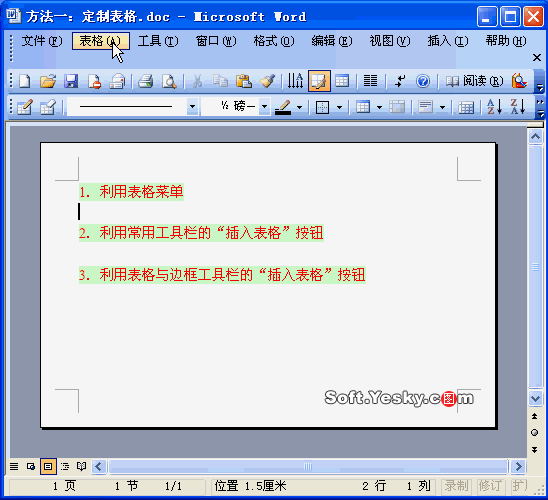
相信看完这篇文章大家对word绘制表格方法 Word2003文档中常用工具栏、菜单栏绘制表格方法都有一个大致的了解了,也希望各位在以后的工作中能够顺利的解决这些问题并且能够提高工作效率,帮助大家解决更多的问题,以上就是word绘制表格方法 Word2003文档中常用工具栏、菜单栏绘制表格方法的文章了,更多文章请关注优词网官网!




 400-685-0732
400-685-0732
